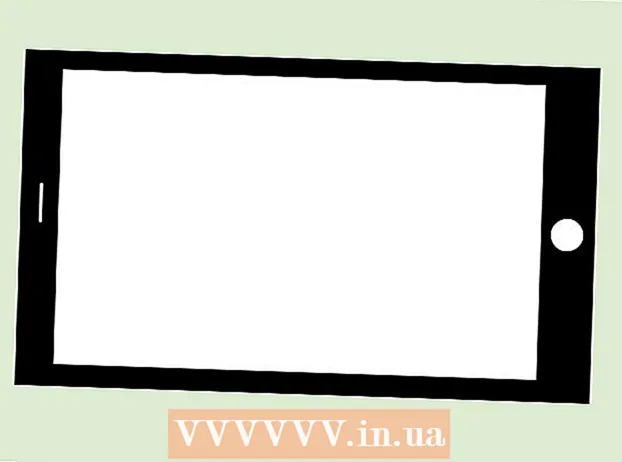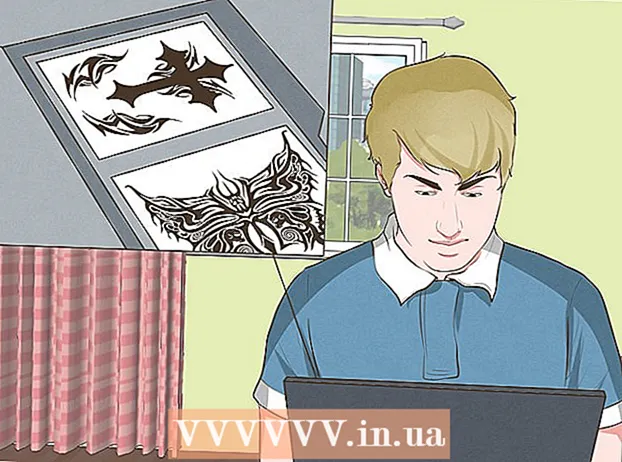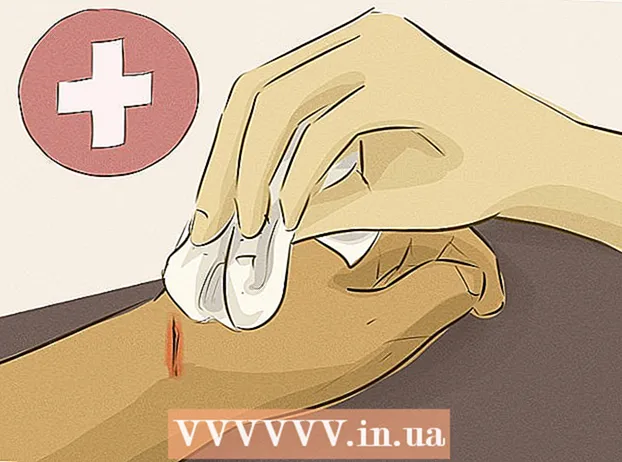著者:
Peter Berry
作成日:
17 J 2021
更新日:
1 J 2024

コンテンツ
LinkedInアカウントは、関係を確立し、仕事を見つけ、専門的な環境で自己紹介するための便利なツールです。ただし、何らかの理由でLinkedInアカウントを削除する必要がある場合は、この記事の手順を問題なくすばやく実行できます。
手順
パート1/2:アカウントを閉鎖
閉鎖するLinkedInアカウントにサインインします。 右上隅の名前をクリックします。ただし、LinkedInアカウントを削除すると、次のことができなくなることに注意してください。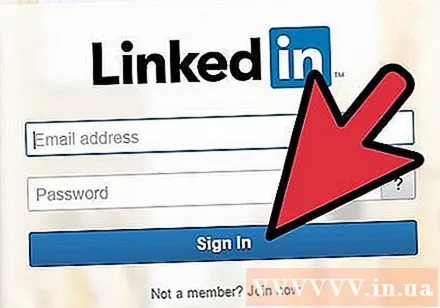
- サイト上の専門家のリンクや個人情報へのアクセス
- LinkedInで個人情報を提示する
- さらに、LinkedInの情報と個人ページは、数日後にGoogleなどの検索エンジンから完全に消えてしまいます。
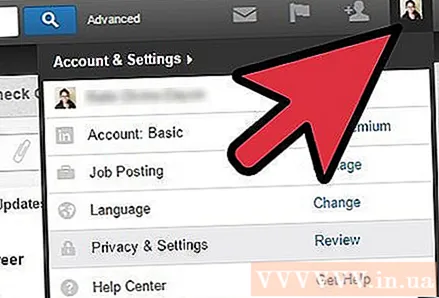
ドロップダウンメニューの[プライバシーと設定]リンクをクリックします。 ブラウザの右上にあるアバターにカーソルを合わせ、[プライバシーと設定]をクリックします。- プライバシーを保護するために、もう一度サインインする必要があります。
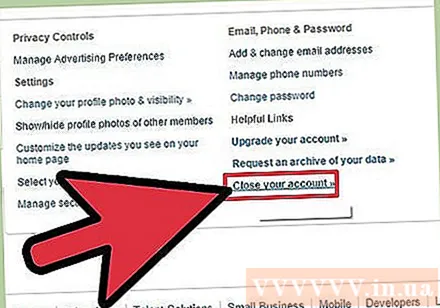
[アカウント]タブで、[アカウントを閉じる]をクリックします。 [アカウント]タブは左側のサイドバーにあります。
アカウントを閉鎖する理由を選択します。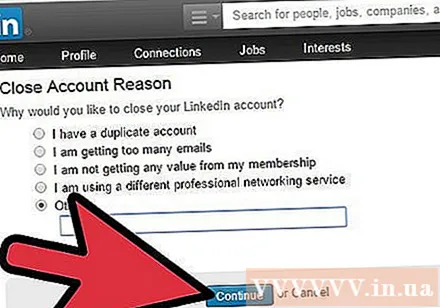
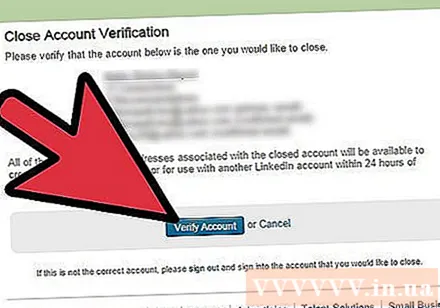
次の画面でアカウント情報を確認してください。 完了したら、[アカウントの確認]をクリックします。
次のページの「アカウントを閉じる」をクリックします。 LinkedInは、アカウントを正式に閉鎖するのに最大72時間かかります。広告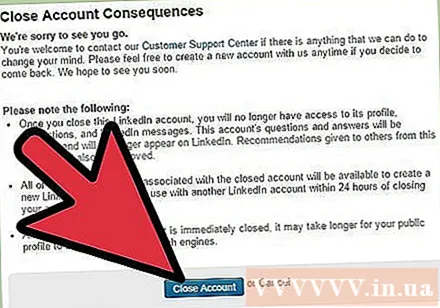
パート2/2:アカウントを削除せずに目的のアクションを実行する
一致するLinkedInアカウントを入力します。 同じ電子メールアドレスにリンクされた複数のLinkedInアカウントがあり、そのうちの1つを削除したい場合は、LinkedInに連絡して、アカウントをマージするように依頼できます。この手順を手動で行うことはできません。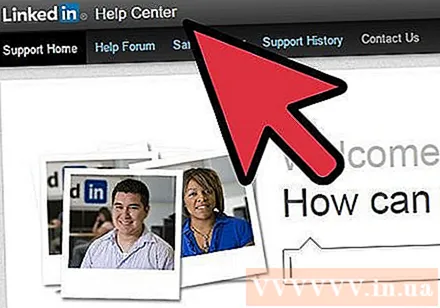
- LinkedInでは接続を切り替えることができますが、現在、紹介、仕事の経験、保留中の招待、またはチームメンバーシップは許可されていません。
プレミアムアカウントのキャンセル。 プレミアム会員であるが、特典を利用するために料金を支払いたくない場合は、アカウント全体を削除せずにプレミアム会員情報を削除できます。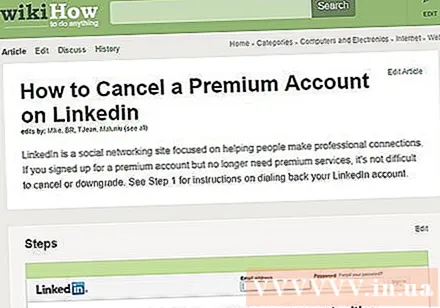
LinkedInで接続を非表示にします。 「プロの」コミュニケーションがあなたの不利益になる場合、あなたは物事を台無しにすることなくあなたのプロフィールからそれらを隠すことができます。接続を削除したい場合は、これを行うこともできます。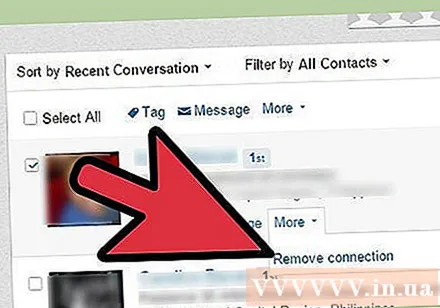
ソーシャル広告を停止します。 LinkedInのデフォルト設定では、画像をLinkedInプロモーション広告に使用できます。このアクティビティを無効にする場合は、アカウントを完全に削除する代わりに、簡単な手順に従うことができます。広告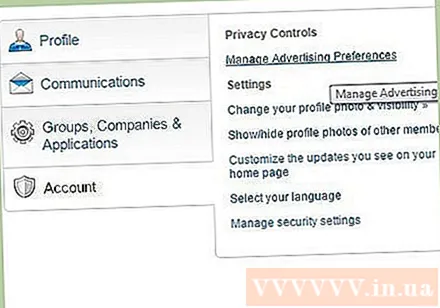
助言
- アーカイブされたバージョンは、引き続き検索エンジンに表示される場合があります。アーカイブされたバージョンをキャンセルするには、検索エンジンに直接連絡する必要があります。
- グループを管理している場合は、プロファイルを削除する前にグループをキャンセルする必要があります。
警告
- LinkedInにプレミアムアカウントをお持ちの場合は、ペイメントカードの条件に注意する必要があります。アカウントをキャンセルした後、会社が料金を請求しないことを確認してください。
あなたが必要なもの
- LinkedInアカウント